jsp上传图片方法
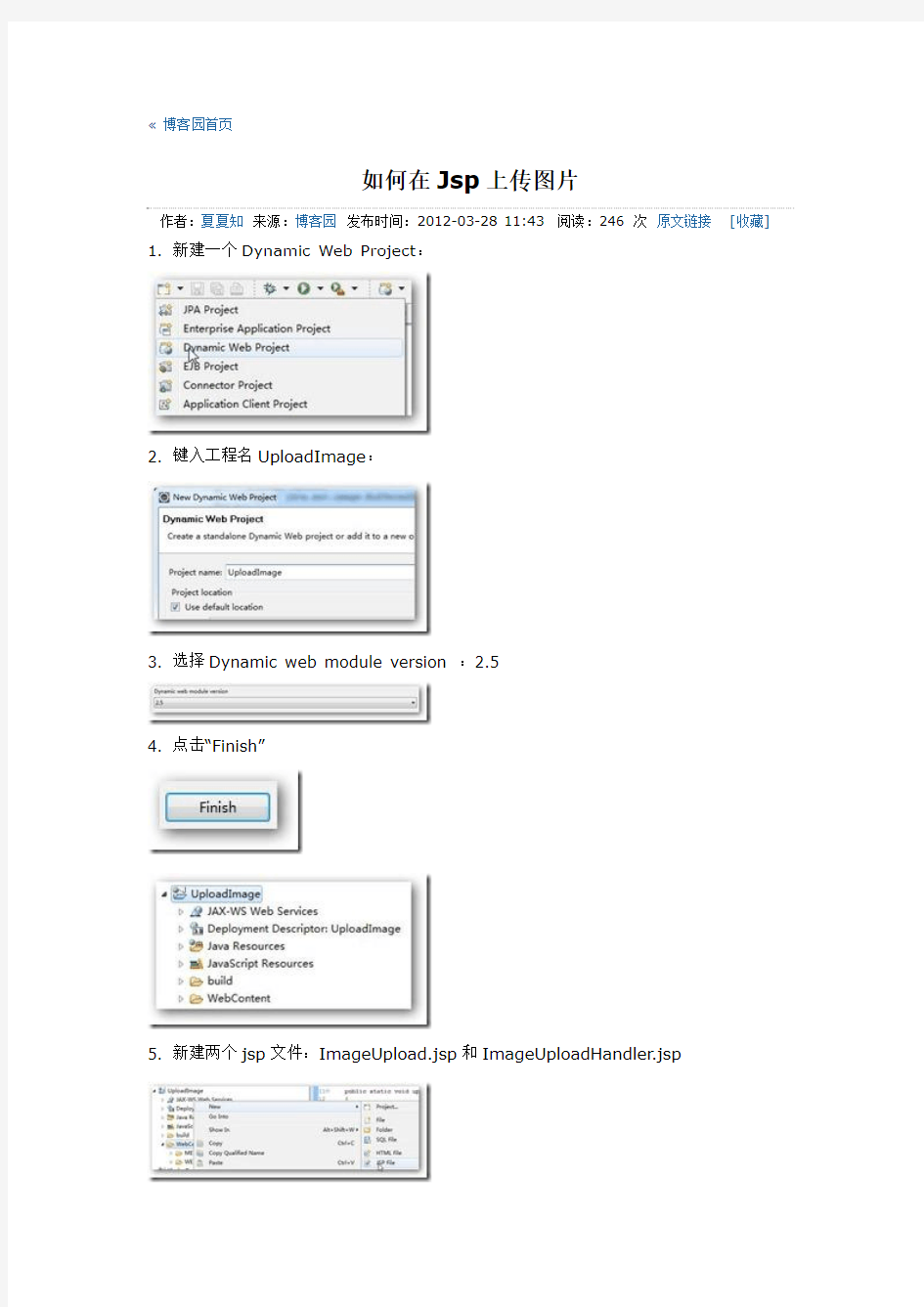

?博客园首页
如何在Jsp上传图片
作者:夏夏知来源:博客园发布时间:2012-03-28 11:43 阅读:246 次原文链接[收藏] 1. 新建一个Dynamic Web Project:
2. 键入工程名UploadImage:
3. 选择Dynamic web module version :2.5
4. 点击“Finish”
5. 新建两个jsp文件:ImageUpload.jsp和ImageUploadHandler.jsp
6. 新建一个类,专门用来处理图片上传
新建一个包mytest:
在包下新建一个类FileUpload:
代码内容:
package mytest;
import java.awt.image.BufferedImage;
import java.io.*;
import java.awt.Image;
import com.sun.image.codec.jpeg.JPEGCodec;
import com.sun.image.codec.jpeg.JPEGImageEncoder; public class FileUpload
{
public static void uploadImage(String imgFolderPath,String srcFileName,String dstFileName) throws IOException
{
//判断文件夹image是否存在,若不存在则创建
File folder = new File(imgFolderPath);
System.out.println("function
'uploadFileTest2'-imgFolderPath'"+imgFolderPath);
if(!folder.exists())
{
folder.mkdir();
System.out.println("maked a folder!");
}
File _file = new File(srcFileName); //读入文件
Image src = javax.imageio.ImageIO.read(_file); //构造Image对象
int wideth=src.getWidth(null); //得到源图宽
int height=src.getHeight(null); //得到源图长
BufferedImage tag = new
BufferedImage(wideth,height,BufferedImage.TYPE_INT_RGB); tag.getGraphics().drawImage(src,0,0,wideth,height,null); FileOutputStream out=new FileOutputStream(dstFileName); //输出到文件流
JPEGImageEncoder encoder = JPEGCodec.createJPEGEncoder(out); encoder.encode(tag); //JPEG编码
out.close();
System.out.println("function 'uploadFileTest2'-status:A Image File Saved!");
}
}
发现报错:
找到代码的库Libraries:
打开rt.jar所在文件夹:
复制这个文件:
右键粘贴到WEB_INF\lib下:
效果:
没再报错。
7. 修改ImageUpload.jsp
说明:这个jsp文件,需要一个能选择文件的控件
改3个地方,全部改成gb2312:
8. 修改ImageUploadHandler.jsp
说明:这个jsp文件需要对从ImageUpload.jsp传过来的文件上传到服务器,并读取服务器上的图片文件,把它显示出来。
改几个地方:
(1)引入包及修改编码gb2312
(2)修改编码gb2312
(3)修改标题
(4)上传图片代码
<%
String filePath =
request.getSession().getServletContext().getRealPath("");//获取该项目的真实路径
out.println(filePath+"
");
String photo=request.getParameter("imgUpload");//获取file控件里的路径(绝对路径)
int indexOfLine = https://www.360docs.net/doc/b77472456.html,stIndexOf("\\");
String fileName = photo.substring(indexOfLine+1,photo.length());//文件名(含后缀,不包含路径信息)
String destFilePathAndName = filePath+"\\image\\"+fileName;//要保存文件的路径
FileUpload.uploadImage(filePath+"\\image\\",photo,destFilePathAn dName);//上传图片到目的路径
String relativeFilePath = ".\\image\\"+fileName;//用来显示图片的相对路径
out.println(photo+"
");
out.println(destFilePathAndName+"
");
%>
(5)显示图片
上传的图片:
(6)全版布局
9. 运行
选中ImageUpload.jsp这个文件,并点击“运行”三角形:
出现问题:
看来一开始把版本设置成2.5无效。打开该项目所在目录:技巧:右键项目,选择Properties:
看到Loacation:
复制这个路径,打开“我的电脑”并在地址栏上粘贴,回车:
打开.settings:
使用记事本打开这个XML文档:
把“jst.web”的version改成2.5
右键点项目,刷新一下:
注:也可以安装一些插件,可以右键直接打开文件夹。
10. 重新运行
点击OK:
选择“Manually define a new server”,并选择一个Tomcat(因示例使用Tomcat 6.0,配置时看具体版本而定)
点击“Add”:
在Browse…选择安装Tomcat6.0的路径,点击“Finish”,离开这个对话框,并回到上一层对话框,再点击“Finish”开始运行。
出现问题:
关闭这个文件,重新点击运行(保证当前打开的文件是ImageUpload.jsp):
选择一个文件:
发现没有提交按钮,回去修改ImageUpload.jsp:
再次运行,运行后点击进行刷新:
点击“提交”:
删除调试信息及修改图片大小:
注释掉out:
加宽图片:
重新运行:
实际上,会出现图片能在eclipse内置的浏览器中正常显示,但却不能在外部浏览器中显示,原因在于,显示图片时用的文件必须是已经上传到服务器的图片,而不能是服务端的本地文件,而客户端是不允许直接访问服务器的本地文件,所以导致了错误,因此,在浏览器中检验一下:
复制选中的URL:
打开IE浏览器,在地址栏粘贴并回车:
选择一个文件:
点击“提交”:
OK!
注:由于eclipse经常有一些Bug,所以,如果修改的代码总是不生效,可以考虑下面两种方法,“严酷”程序由低到高:
(一)停止程序并清除编译文件
停止程序:
清除编译文件:
(二)最狠的莫过于重启eclipse,不过,这仍不失为一个相当有效而又没法解释的好办法。
》点击查看原文...
相信很多人发现在论坛里突然不能上传图片了,当选择上传图片时,会提示“无效的图片文件”,起初我本人也以为是先前论坛改版的缘故,但后来仔细回想以后,发觉不能上传图片是从IE浏览器升级到IE8后开始的,在网上搜索了一下,IE8浏览器果然存在升级后无法上传图片等附件的问题,而解决的办法也很简单,如图,在“Internet选项”的“安全”项里选择“自定义级别”,把“其他”项下面的“将文件上载到服务器时包含本地目录路
径”改为“启用”以后,保存重启浏览器,图片等附件就可以正常上传了。
JSP上传图片到数据库的例子
现在想写个程序 向数据库中插入图片路径(或则插入图片也可以) 最好是插入图片的路径这样可插入任意大的图片... 请高手指点一下思路.. 感激不尽 1.通过显示层向数据库中插入图片 2.在界面显示的时候是小图片(缩小过的) 3.当点击查看大图片会显示图片(原来的大小) 提供给你图片上传和显示的代码吧!希望对你有帮助 我在程序代码里贴了向Mysql数据库写入image代码的程序,可是好多人都是Java的初学者,对于这段代码,他们无法将它转换成jsp,所以我在这在写一下用jsp怎样向数据库写入图像文件。大家先在数据库建这样一张表,我下面的这些代码对任何数据库都通用,只要支持blob类型的 只要大家将连接数据库的参数改一下就可以了。 SQL> create table image(id int,content varchar(200),image blob); 如果在sqlserver2000的数据库中,可以将blob字段换为image类型,这在SqlServer2000中是新增的。 testimage.html文件内容如下:
解决照片因大小无法上传的方案
解决照片因大小无法上传的方案 重要提示:进行下述操作时,请备份好原有的图片,以下的操作基本上不可恢复。 如果手边有一张标准的半身照如下(本例图片宽600像素,高800像素) 修改照片的步骤 ◆查看图片像素大小 ◆缩放到适当比例 ◆剪裁 ◆保存 ◆察看图片像素大小 依次点击Windows左下角
开始—>程序—>附件—>画图(系统不同,显示略有不同) 打开的画图程序如下
依次点击文件—>打开,选择并打开需要修改的图片
点击图像—>属性,察看一下图片的大小,本例的大小为宽600像素,高800像素。
图像属性中的宽度与高度(见上图)的数值大小将决定该图像的大小,数值越大,保存出的图像大小就越大;数值越小,保存出的图像大小就越小。 以下以将图像变小为例,按以下步骤进行操作(将图像变大的方法与变小的方法一致): 由于这张照片规格比上传要求的要大,并且是半身照,我们需要缩小并且剪裁照片,才能符合要求。首先需要计算照片需要缩小的比例, 点击图像—>拉伸/扭曲,在水平和垂直旁边的文本框里面输入相同的数字(这样图片才不会变形!),本例中经过尝试,选择了缩小比例为40%。 点击确定之后,如果输入的比例不合适,那么点击编辑—>撤销,重复上述步骤,直至调整到合适的比例。 先用鼠标点击画图左边工具栏第一行第二个,然后用鼠标在图片上划定范围。画图右下角显示了划定矩形的大小,当选定的大小恰好为160*210的时候,选择编辑—>复制,这样我们就把选中的内容复制了。 (下面的操作是在原图像上修改,一旦保存不可恢复)选择编辑—>粘贴,然后选择图像—>属性,宽和长分别填入160和210,点击文件—>保存,图片处
jsp中实现一个页面纯io流上传文件
jsp中实现一个页面纯io流上传文件 <%@ page language="java" import="java.util.*" pageEncoding="gb2312"%> <%@page import="java.io.*"%> <%@page import="java.sql.*"%>
Apache FileUpload 四种方式实现文件上传
将Apache的commons-fileupload.jar放在应用程序的WEB-INF\lib下,即可使用。下面举例介绍如何使用它的文件上传功能。 所使用的fileUpload版本为1.2,环境为Eclipse3.3+MyEclipse6.0。FileUpload 是基于Commons IO的,所以在进入项目前先确定Commons IO的jar包(本文使用commons-io-1.3.2.jar)在WEB-INF\lib下。 此文作示例工程可在文章最后的附件中下载。 示例1 最简单的例子,通过ServletFileUpload静态类来解析Request,工厂类FileItemFactory会对mulipart类的表单中的所有字段进行处理,不只是file字段。getName()得到文件名,getString ()得到表单数据内容,isFormField()可判断是否为普通的表单项。 demo1.html
用JSP实现个人网页中数据库图片的存储与显文献综述
新疆农业大学 专业文献综述 题目: 用JSP实现个人网页中数据库图片的存储与显 示 姓名: 刘王兵 学院: 计算机与信息工程学院 专业: 信息管理与信息系统 班级: 042 学号: 044631257 指导教师: 李萍职称:讲师 2007年12月10日 新疆农业大学教务处制
用JSP实现个人网页中数据库图片的存储与显示 作者:刘王兵指导教师:李萍 摘要:数据库应用程序,特别是基于WEB的数据库应用程序,常会涉及到图片信息的存储和显示。通常我们使用的方法是将所要显示的图片存在特定的目录下,在数据库中保存相应的图片的名称,在JSP中建立相应的数据源,利用数据库访问技术处理图片信息。但是,如果我们想动态的显示图片,上述方法就不能满足需要了。我们必须把图片存入数据库,然后通过编程动态地显示我们需要的图片。实际操作中,可以利用JSP的编程模式来实现图片的数据库存储和显示。 关键词:jsp;Web;个人网页;图片存储;图片显示; The Literature Summary of Making the Human Resources Homepage of the Class Student Liuwangbing Guide the teacher Liping Abstract:Along with the network technology development and the quantity of the network user increase, more and more people take own first choice way to seek employment on-line, meantime the enterprise also relies on the network to gather the talented person. This article through to analysis the human resources homepage, as well as introduction and analysis the current several kind of popular WEB development technology, to used https://www.360docs.net/doc/b77472456.html, to description the function, which the human resources homepage have as well as realized. Key words:https://www.360docs.net/doc/b77472456.html,;Web;Human Resources;Homepage Manufacture 前言:随着计算机互联网技术的飞速发展,WEB技术由原来的静态文档(纯HTML页面)发展到目前的多种web编程语言争夺互联网市场。页面内容由原来单一的文字发展到现在多媒体技术在网站开发中得到了充份利用。多媒体技术在网站开发中的应用是通过把文字、图片、视频、音频等元素巧妙的组合成为一个模块嵌入到网页当中。给浏览者以视觉、听觉的冲击,使以留下更加深刻的印像。而图片在网页当的作用想必仅次于文字,以成为页面当中不可缺少的一部分。大量的图片在网页当中被使用,开发人员从而不得不考虑其在服务器当中的存储及在页面当中更好的显示的问题。 正文: 1 网页当中图片存储与显示技术分析 1.1 图片的存储与在网页中的显示概况 JSP是目前使用十分广泛的网站开发技术,而图像是网站中不可缺少的一部分。在JSP 动态网站设计中,图像数据的处理一般有两种方式:一是对于相对较小的图像,可以用二进制流的方式直接保存到数据库表中,在需要时读出。对于大图像,这种方式读写数据占用的时间较长。但是对于相对较大的图像文件,把图像文件保存到一个文件夹中,文件名保存到数据表中,在需要时进行显示。本文通过个人网页方式讨论了在使用JSP开发动态网站过程中图像在数据库中的存储与显示的解决方案。 1.2 网页中图片的存储方式分类
jsp实现文件上传和下载(代码及说明)
特点: 1.可以多文件上传; 2.返回上传后的文件名; 3.form表单中的其他参数也可以得到。先贴上传类,JspFileUpload package com.vogoal.util; import java.io.BufferedOutputStream; import java.io.File; import java.io.FileOutputStream; import java.io.IOException; import java.text.SimpleDateFormat; import java.util.ArrayList; import java.util.Date; import java.util.Hashtable; import javax.servlet.ServletInputStream; import javax.servlet.http.HttpServletRequest; /* * vogoalAPI 1.0 * Auther SinNeR@https://www.360docs.net/doc/b77472456.html, * by https://www.360docs.net/doc/b77472456.html, * mail: vogoals@hotm https://www.360docs.net/doc/b77472456.html, */ /** * JSP上传文件类 * * @author SinNeR * @version 1.0 */ public class JspFileUpload { /** request对象*/
private HttpServletRequest request = null; /** 上传文件的路径*/ private String uploadPath = null; /** 每次读取得字节的大小*/ private static int BUFSIZE = 1024 * 8; /** 存储参数的Hashtable */ private Hashtable paramHt = new Hasptable(); /** 存储上传的文件的文件名的ArrayList */ private ArrayList updFileArr = new ArrayList(); /** * 设定request对象。 * * @param request * HttpServletRequest request对象 */ public void setRequest(HttpServletRequest request) { this.request = request; } /** * 设定文件上传路径。 * * @param path * 用户指定的文件的上传路径。 */ public void setUploadPath(String path) { this.uploadPath = path; } /** * 文件上传处理主程序。 �������B * * @return int 操作结果0 文件操作成功;1 request对象不存在。2 没有设定文件保存路径或者
jsp 图片上传功能实现原创
package com.lsl.util; import java.awt.Image; import java.awt.image.BufferedImage; import java.io.File; import java.io.FileNotFoundException; import java.io.FileOutputStream; import java.io.IOException; import javax.imageio.ImageIO; import com.sun.image.codec.jpeg.JPEGCodec; import com.sun.image.codec.jpeg.JPEGEncodeParam; import com.sun.image.codec.jpeg.JPEGImageEncoder; /** * * @author Administrator * 图像处理类 */ public class PicCompression { /** * 压缩图片方法 * * @param oldFile * 将要压缩的图片的绝对地址 * @param width * 压缩宽 * @param height * 压缩长 * @param quality * 压缩清晰度建议为1.0 * @param smallIcon * 压缩图片后,添加的扩展名 * @return */ public String zoom(String oldFile, int width, int height, float quality) { if (oldFile == null) { return null; } String newImage = null; try { File file = new File(oldFile);
JSP中上传图片 完整代码
upfile.jsp
uploadimage.jsp uploadimage.jsp<%@ page language="java" pageEncoding="gb2312"%> <%@ page import="java.io.*,java.awt.image.*,com.sun.image.codec.jpeg.*,jav a.sql.*,com.jspsmart.upload.*,java.util.*"%> <%@ page import="mainClass.*"%>My JSP'uploadimage.jsp' starting page <% S martUpload sma = new SmartUpload(); l ong file_max_size = 4000000; S tring filename1 = "", ext = "", testvar = ""; S tring url = "uploadfiles/"; s ma.initialize(pageContext); t ry { sma.setAllowedFilesList("jpg,gif"); sma.upload(); }catch (Exception e) { %>JSP文件上传-二进制流详解
JSP文件上传 一、先做选择上传文件页面chose.jsp,比较简单。 代码如下: 关键代码是:
JSP文件上传
UploadExample.jsp <%@ page contentType="text/html;charset=gb2312"%>
<%@ page contentType="text/html; charset=GBK" %> <%@ page import="java.io.*"%> <%@ page import="java.util.*"%> <%@ page import="javax.servlet.*"%> <%@ page import="javax.servlet.http.*"%>
jsp多文件上传到数据库
数据库的创建: 数据库名叫:csdn 表名:savepicture DROP TABLE IF EXISTS `savepicture`; CREA TE TABLE `savepicture` ( `id` int(10) NOT NULL auto_increment, `picture` blob NOT NULL, PRIMARY KEY(`id`) ) ENGINE=InnoDB DEFAULT CHARSET=utf8; 好动手创建工程啦: 其实非常简单,一看就明白。把需要的包该导的都导了就行了。接着我们创建上传页面: <%@ page language="java" pageEncoding="UTF-8"%> <%@ taglib prefix="s" uri="/struts-tags"%>
jsp实现word文档的上传在线预览下载
JSP实现word文档的上传,在线预览,下载 前两天帮同学实现在线预览word文档中的内容,而且 需要提供可以下载的链接!在网上找了好久,都没有什么可行的方法,只得用最笨的方法来实现了。希望得到各位大神的指教。下面我就具体谈谈自己的实现过程,总结一下学习中的收获。 我相信很多程序员都遇到过,有些word文档希望直接在浏览器中打开进行预览,但是浏览器往往不是很配合,直接就提示下载,不像pdf文档,浏览器可以直接进行预览。Word文档甚至始终都会通过本地的Office软件打开。那么,问题来了,如何可以在线浏览word文档呢? 其实,我在最初的时候也没有接触过这方面的东西,一般用的比较多的是生成pdf文档,而浏览器一般都支持pdf 的浏览,因此,直接通过后台传来的数据,再利用java和一些相关的jar包就可以生产一个pdf文档,在浏览器中可以 直接显示。尽管可以这样,但是我们需要的是解决实际问题啊?在浏览器中打开word文档。 在网上查了一些资料,也都没有查出个所以然。看了好几个博客和论坛,也都是大同小异,测试了好几个,基本都是浏览器提示直接下载,或者打开,这里的打开也都是利用本地的Office软件打开的,所以这并不是自己想要的结果。
于是,自己动手,既然浏览器不支持显示word文档,我何不将word文档按照原来word的样式和内容转为html呢?而在浏览器中,html是再熟悉不过了。基本思路就是这样,首先是利用上传的word文档转为html文件,然后生成的链接显示在jsp页面上,如果点击显示该word文档,那么实际上浏览器读取的是刚生成的html文件。 下面将自己的实现过程总结如下,欢迎各位朋友提供更好的解决办法。转载本文请在文章明显位置标明文章的原始出处,个人博客:https://www.360docs.net/doc/b77472456.html, 邮箱: it_red@https://www.360docs.net/doc/b77472456.html, 1. Word文档转为html 这里采用第三方组件jacob来实现的,本demo所用的版本为jacob-1.18-M2;下载链接为: http://sourceforge.jp/projects/sfnet_jacob-project/releases/ 先在这里说一下,用这个组件还是比较麻烦的,首先要根据自己的电脑实际情况将压缩包里面的动态链接库 放到多个目录下,而这个动态链接库为: 将其复制的位置分别是: C:\Windows\System32 机器所安装的java目录下的jdk下的bin中
ssh框架中jsp上传图片功能的实现
jspsmart的使用 上传 // 新建一个SmartUpload对象 SmartUpload su = new SmartUpload(); // 上传初始化 su.initialize(pageContext); // 限制每个上传文件的最大长度。 su.setMaxFileSize(10000); // 限制总上传数据的长度。 su.setTotalMaxFileSize(20000); // 设定允许上传的文件(通过扩展名限制),仅允许doc,txt文件。 su.setAllowedFilesList("doc,txt"); // 设定禁止上传的文件(通过扩展名限制),禁止上传带有exe,bat, //jsp,htm,html扩展名的文件和没有扩展名的文件。 su.setDeniedFilesList("exe,bat,jsp,htm,html,,"); // 上传文件 su.upload(); // 将上传文件全部保存到指定目录 int count = su.save("/upload"); 下载 // 新建一个SmartUpload对象 SmartUpload su = new SmartUpload(); // 初始化 su.initialize(pageContext); // 设定contentDisposition为null以禁止浏览器自动打开文件, //保证点击链接后是下载文件。若不设定,则下载的文件扩展名为 //doc时,浏览器将自动用word打开它。扩展名为pdf时, //浏览器将用acrobat打开。 su.setContentDisposition(null); // 下载文件 su.downloadFile("/upload/test.doc"); 应用实例: uploadimage.jsp <%@ page contentType="text/html;charset=gb2312" language="java" import="java.io.*,java.awt.Image,java.awt.image.*,com.sun.image.codec.jpeg.*,java.sql.*,com.js psmart.upload.*,java.util.*"%> <%
照片无法上传的处理办法
照片无法上传的解决方案 为了解决考生在网上报名过程中,因为照片的尺寸过大无法上传的问题,特写此说明。请有类似问题的考生参看说明,进行照片尺寸的修改,以便于成功上传照片。 方法一: 重要提示:进行下述操作时,请备份好原有的图片,以下的操作基本上不可恢复。 如果手边有一张标准的半身照如下(本例图片宽600像素,高800像素) 修改照片的步骤 查看图片像素大小
◆缩放到适当比例 ◆剪裁 ◆保存 ◆查看图片像素大小 依次点击Windows左下角 开始—>程序—>附件—>画图(系统不同,显示略有不同) 打开的画图程序如下
依次点击文件—>打开,选择并打开需要修改的图片 点击图像—>属性,查看图片的大小,本例的大小为宽
600像素,高800像素。 图像属性中的宽度与高度(见上图)的数值大小将决定该图像的大小,数值越大,保存出的图像就越大;数值越小,保存出的图像就越小。 以下以将图像变小为例,按以下步骤进行操作(将图像变大的方法与变小的方法一致):
由于这张照片规格比上传要求的要大,并且是半身照,我们需要缩小并且剪裁照片,才能符合要求。首先需要计算照片需要缩小的比例, 点击图像—>拉伸/扭曲,在水平和垂直旁边的文本框里面输入相同的数字(这样图片才不会变形!),本例中经过尝试,选择了缩小比例为40%。 点击确定之后,如果输入的比例不合适,那么点击编辑—>撤销,重复上述步骤,直至调整到合适的比例。 先用鼠标点击画图左边工具栏第一行第二个,然后用鼠标在图片上划定范围。画图右下角显示了划定矩形的大小,当选定的大小恰好为160*210的时候,选择编辑—>复制,这样我们就把选中的内容复制了。 (下面的操作是在原图像上修改,一旦保存不可恢复)选择编辑—>粘贴,然后选择图像—>属性,宽和长分别填入160和210,点击文件—>保存,图片处理完毕。
java图片上传并预览,前台用jQuery插件AjaxFileUpload,后台用FileUtils.copyFile.
本文由我司收集整编,推荐下载,如有疑问,请与我司联系java 图片上传并预览,前台用jQuery 插件AjaxFileUpload,后台用 FileUtils.copyFile. 2015/01/05 0 个人笔记,以备后用. 表体代码: td colspan= 3 s:file label= 上传name= uploadFile id= uploadNumFile onchange= fileUpload( uploadNumFile , goodsRecordDtl_goodsPicture , goodsPicture_img ) / a href= # title= 查看quot;viewPic( viewPicture1 , goodsPicture , goodsRecordDtl_goodsPicture 查看图片/a div id= viewPicture1 title= 图片预览> img id= goodsPicture src= /div /td js 代码(记得要引入jquery 库和ajaxfileupload 库): //上传文件id 号function fileUpload(uploadFileId,filePathId,imgId){ var imp= document.getElementById(uploadFileId); if(imp==null ||imp== ||imp== undefined){ alert( 请选择文件return; } $.ajaxFileUpload({ url:ct + uploadFile.do , secureuri:false, fileElementId:uploadFileId, dataType: multipart/form-data , success: function (data, status){ var json = eval( ( + data + ) if(json.msg== 1 ){ alert( 上传成功$( # +filePathId).val(json.path); $( # +imgId).attr( src ,eTrade.ctx+ /upload/ +json.path); }else{ alert( 文件上传失败} }, error: function (data, status, e){ alert(e); } }); } function viewPic(dialogId,imgId,fileId){ $( # +dialogId).dialog({ height: 350, width: 600, buttons: { 取消: function() { $( # +imgId).attr( src , $(this).dialog( close } }, close:function(){ $( # +imgId).attr( src , } }); if($( # +fileId).val()== ){ return; } $( # +imgId).attr( src ,ct+ /toView.do?attachment= +$( # +fileId).val()); } 后台代码(uploadFile 命名必须与前台name= uploadFile 一致): private File uploadFile; public File getUploadFile() { return uploadFile; } public void setUploadFile(File uploadFile) { this.uploadFile = uploadFile; } @Action(value = uploadFile , results = { @Result(name = success , type = json , params = { ignoreHierarchy , false , contentType , text/html , root , dataMap }) }) public String
